Clientes CRM
En este apartado lo que vamos a hacer será introducir nuestros propios clientes. Aquellos clientes con los que ya hayamos tenido un contacto y que tengan interés en nuestros servicios.
Para ello accedemos al punto número 1, CLIENTES, que se encuentra dentro de la propia pestaña de CLIENTES. Ahí podremos ver el listado con los datos básicos que hayamos introducido de cada uno.
Y para crear un cliente nuevo iremos al punto número 2 NUEVO CLIENTE.
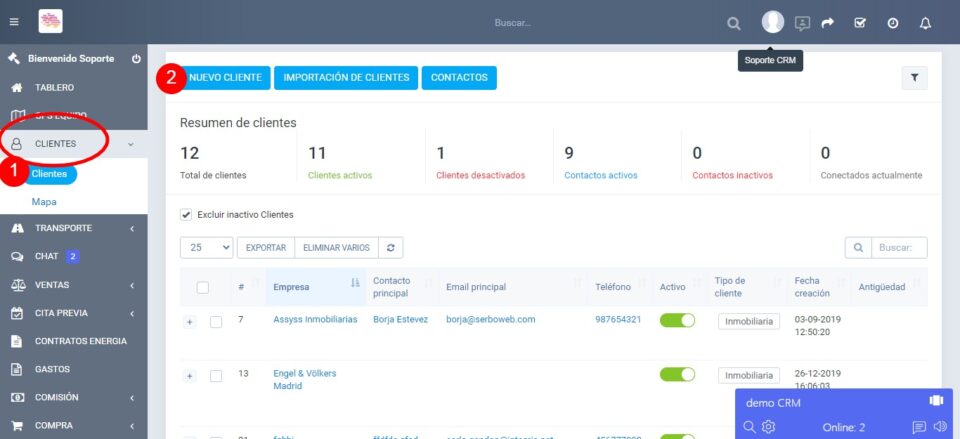
Accedemos a esa opción para introducir los datos de nuestro nuevo cliente, como puede ser Nombre/Razón Social, Dirección, CIF, Teléfono, Sitio web… En la opción Tipo de Cliente podremos crear nuestros propios conceptos con la opción +.
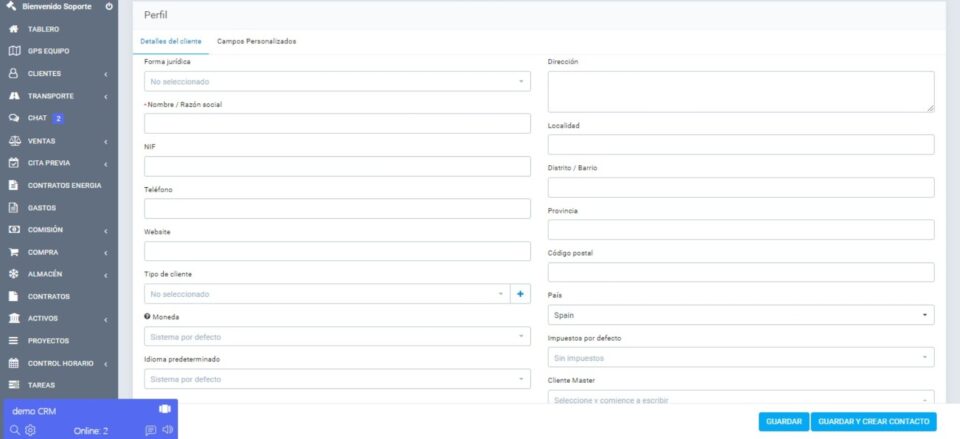
Una vez hayamos completado los campos le damos a GUARDAR Y CREAR CONTACTO. De esa forma ya tendríamos nuestro primer contacto que aparecerá en la pantalla principal. Volviendo al apartado de CLIENTES, si pulsamos en el nombre del cliente creado, o en VER o CONTACTOS, accedemos a otras opciones (también tenemos la opción de ELIMINAR)
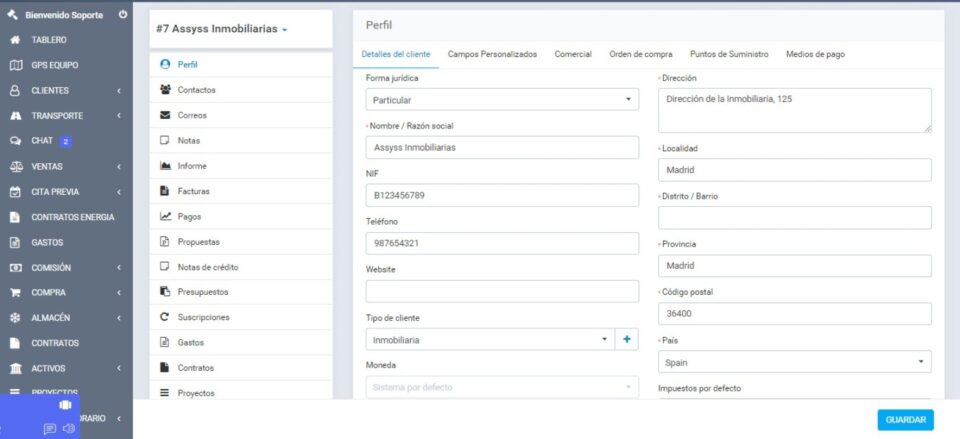
- PERFIL, estarán los datos que hemos introducido para crear nuestro cliente, pudiendo añadir cualquier otro dato, se puede:
-
- ASIGNAR UN COMERCIAL: tan sencillo como pulsar en ASIGNAR COMERCIAL y seleccionar el nombre
- MEDIOS DE PAGO: pulsamos en AÑADIR e introducimos los datos
- PUNTO DE SUMINISTRO: Podemos crear un punto de suministro de electricidad, introducimos el CUPS, dirección, tarifa y precios o de gas, introcudimos el CUPS, dirección, tarifa y precios.
- CAMPOS PERSONALIZADOS: Aqui se mostraran los campos personalizados asignados al modulo clientes.
- CLIENTE MASTER: Se usa para asignar diferentes empresas a una empresa Master o primaria que servira para poder utilizar los contactos en todas las empresas que formen ese grupo para presupuestos, facturas…
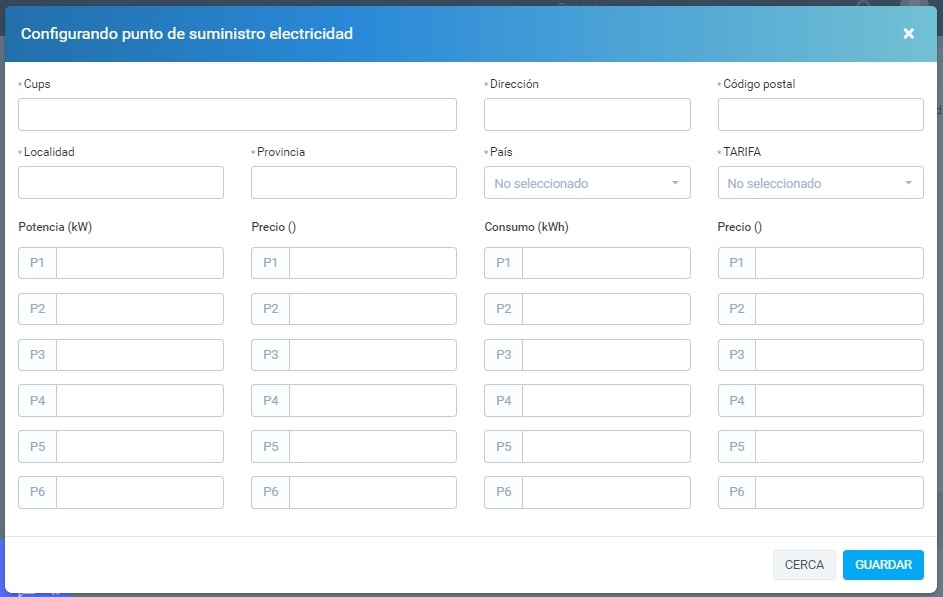
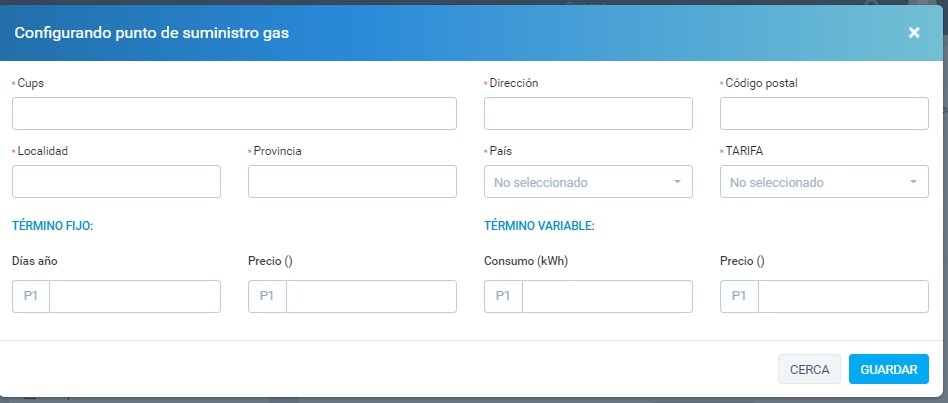
- CONTACTOS:
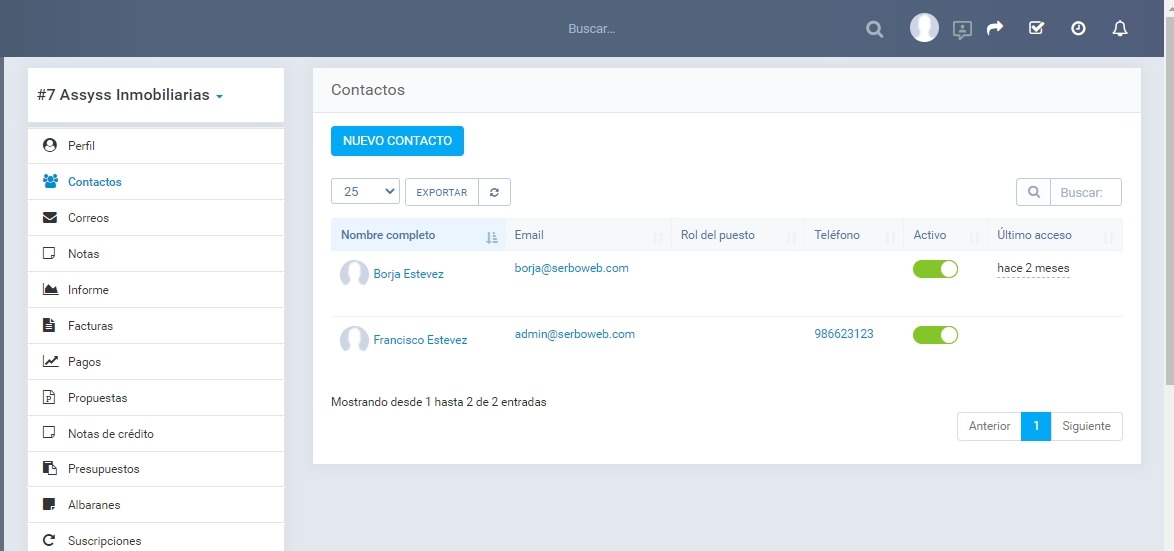
Es bastante importante rellenar este campo. Entramos en CONTACTOS y se nos abrirá la pantalla que vemos arriba con la lista de contactos, para añadir uno pinchamos en NUEVO CONTACTO.
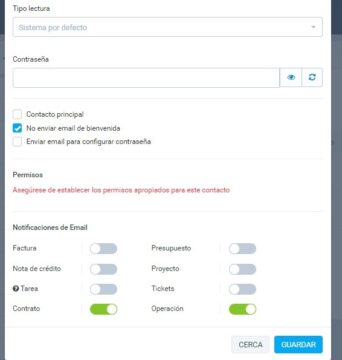
Como su nombre indica aquí introduciremos los datos de la persona o personas de contacto. Cubrimos los campos. Podemos seleccionar si esa persona será nuestro CONTACTO PRINCIPAL con la empresa; podemos ENVIAR EMAIL DE BIENVENIDA para hacerle saber al cliente que ya está vinculado de alguna forma al programa; ENVIAR EMAIL PARA ESTABLECER CONTRASEÑA para que el propio cliente cree la contraseña que desee, o, sino tenemos esa opción marcada, estará visible el espacio para creársela nosotros por defecto, todo ello para que posteriormente el cliente pueda acceder a ciertas consultas dentro del programa. Por último debemos marcar las NOTIFICACIONES que creamos oportunas para cada contacto. Una vez completado le damos a GUARDAR. Así como vayamos creando los contactos aparecerán listados en la pestaña de CONTACTOS, pudiendo EDITAR y ELIMINAR.
Muchas de las siguientes pestañas se irán rellenando automáticamente según informaciones que posteriormente añadamos en el programa.
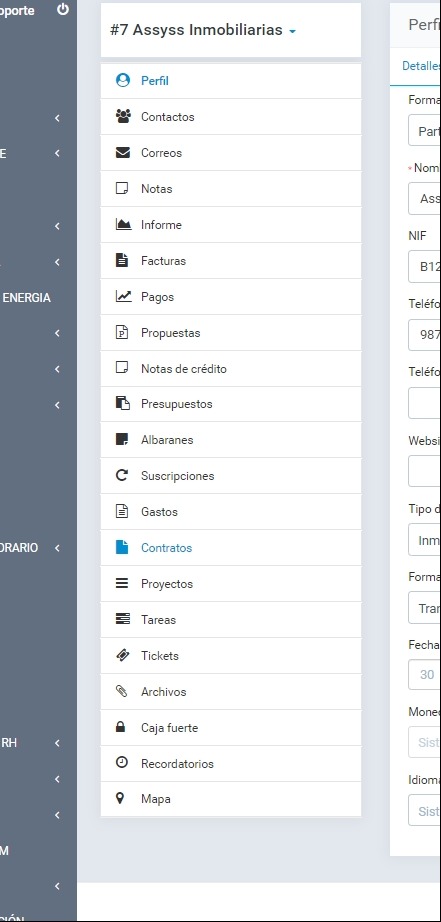
- CORREOS: podremos enviar emails directamente desde el CRM a los emails guardados, nos notifica si ha sido leído.
- NOTAS: tal y como indica sería para la creación de notas para nosotros mismos de cada cliente.
- INFORME: visualización de balance del cliente.
- FACTURAS: visualización y estado de facturas. También podemos crearlas desde aquí.
- PAGOS: visualización e introducción de pagos.
- PROPUESTAS: visualización y estado de propuestas. También podemos crearlas desde aquí.
- PRESUPUESTOS: igual que las propuestas, visualización y estado. También podemos crearlos desde aquí.
- ALBARANES: Igual que las dos anteriores.
- SUSCRIPCIONES: visualización y estado de Suscripciones realizadas con Stripe, previa configuración del api.
- GASTOS: visualización y estado de gastos de empresa. También podemos crearlos desde aquí.
- CONTRATOS: visualización y estado de contratos. También podemos crearlos desde aquí.
- PROYECTOS: visualización y estado de proyectos. También podemos crearlos desde aquí.
- TAREAS: creación de tareas marcando fecha de inicio y pudiendo asignar a otra persona.
- TICKETS: visualización y estado de los tickets de soporte. También podemos crearlos desde aquí.
- ARCHIVOS: introducción de todo tipo de archivos, documentos, imágenes… que deseamos adjuntar para cada cliente.
- CAJA FUERTE
- RECORDATORIOS: recordatorios relacionados con el cliente y vinculados a cualquier módulo.
- MAPA: geolocalización del cliente